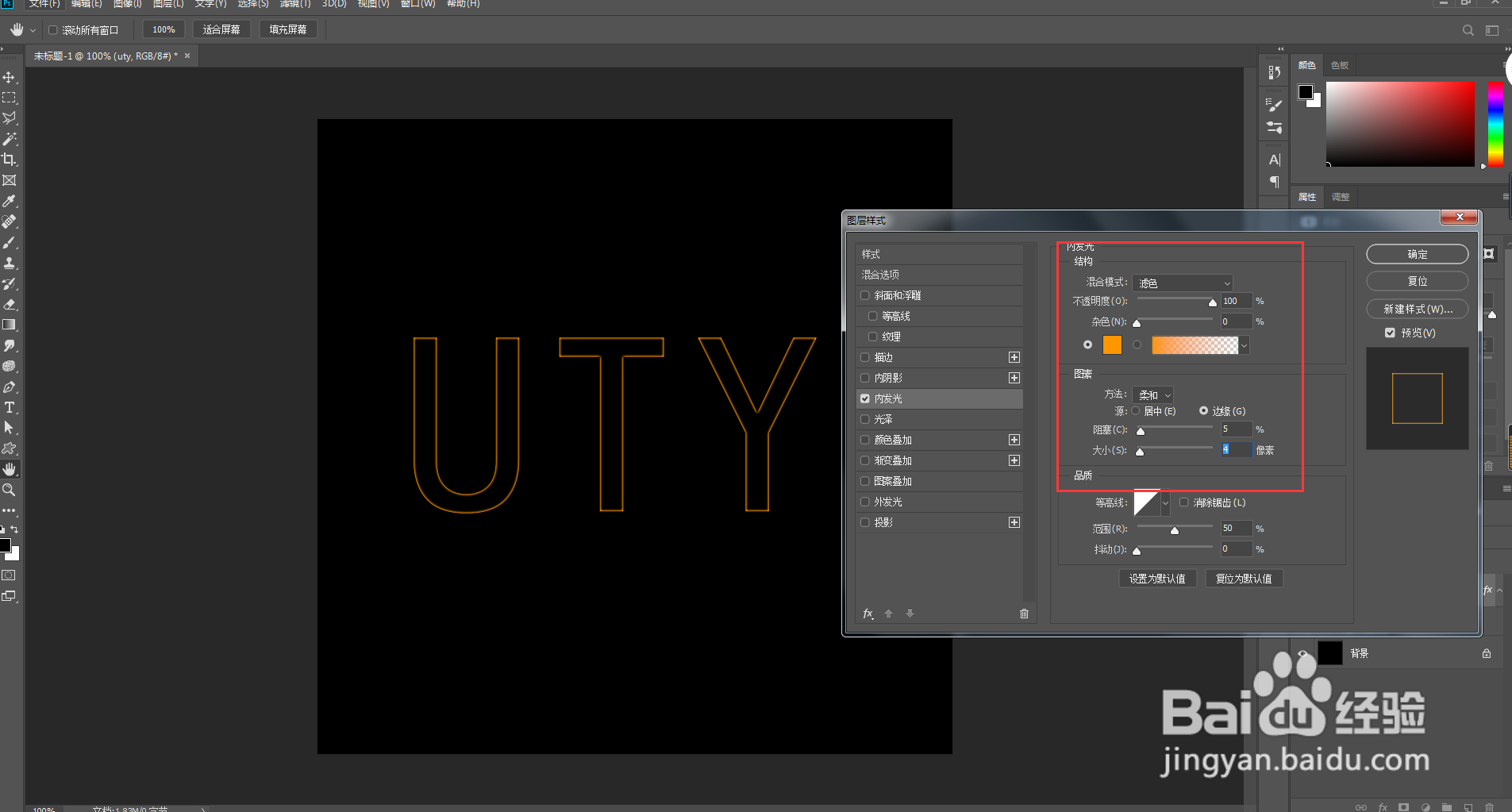ps如何制作火焰文字
1、1.打开ps软件,使用文字工具写上文字,调整文字的大小和颜色,右击文字转换为 形状;如图
2、2.在路径中双击路径并命名和保存路径;如图
3、3.把文字的填充降为0,并点击图层样式,点击内发光,调整数值;如图
4、4.点击外发光,把大小调整为13,具体数值如图,点击确定之后新建图层;如图
5、5.点击滤镜——渲染——火焰,点击沿路径多个火焰,调整数值;如图
6、6.点击确定之后,系统会自动渲染火焰的效果,等待一下火焰文字就制作完成了;如图
声明:本网站引用、摘录或转载内容仅供网站访问者交流或参考,不代表本站立场,如存在版权或非法内容,请联系站长删除,联系邮箱:site.kefu@qq.com。
阅读量:83
阅读量:22
阅读量:93
阅读量:57
阅读量:86